Dell Precision M6600 User Manual [no]
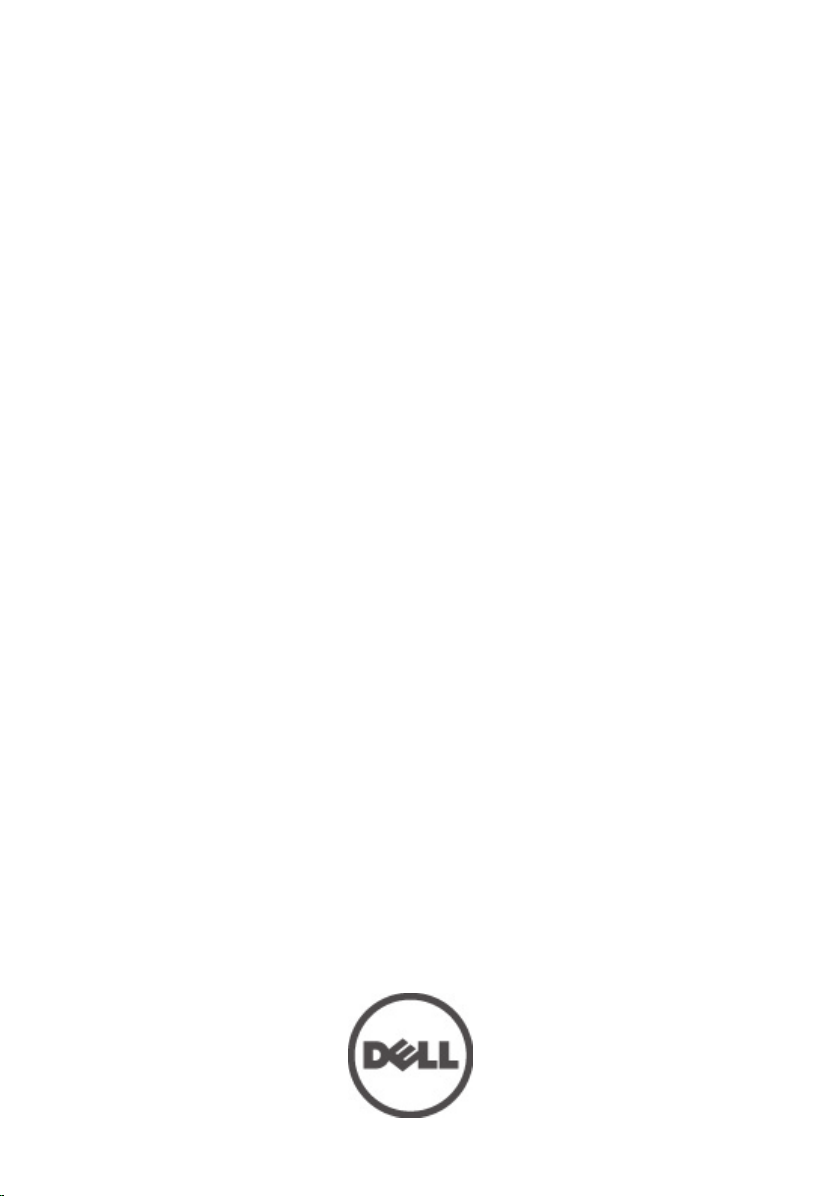
Brukerhåndbok for Dell Precision M6600
Forskriftsmessig modell P10E
Forskriftmessig type P10E001
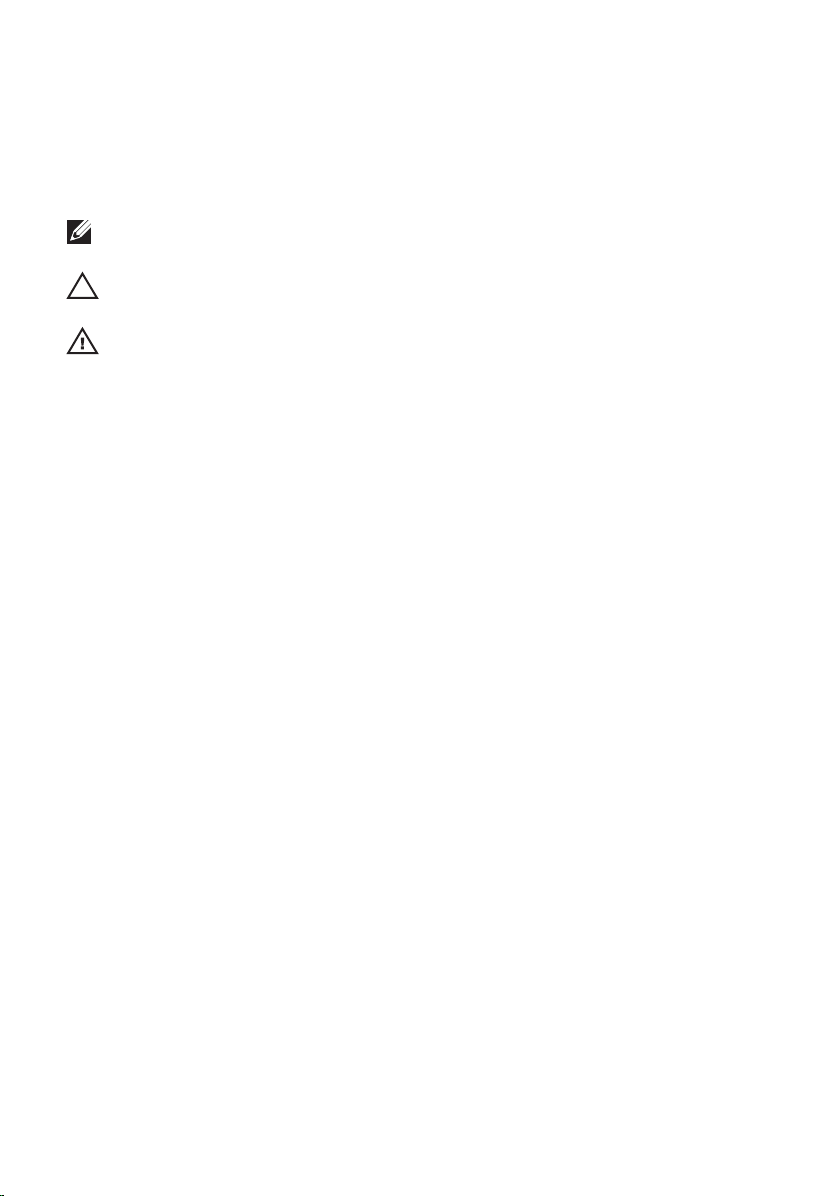
Merknader, forholdsregler og advarsler
MERK: En MERKNAD angir viktig informasjon som hjelper deg med å bruke datamaskinen
bedre.
FORSIKTIG: En FORHOLDSREGEL angir potensiell fare for maskinvaren eller tap av data
hvis du ikke følger instruksjonene.
ADVARSEL: En ADVARSEL angir potensiell fare for skade på eiendom, personskade eller
død.
Informasjonen i dette dokumentet kan endres uten varsel.
© 2011 Dell Inc. Med enerett.
Reproduksjon av dette materialet i enhver form er strengt forbudt uten skriftlig tillatelse fra Dell Inc.
Varemerker brukt i denne teksten:
™
Latitude
Pentium
,
Latitude ON
®
,
Xeon
tilhørende Intel Corporation i USA og andre land.
AMD Phenom
Advanced Micro Devices, Inc.
startknapp og
™
,
®
™
,
,
Core
™
,
AMD Sempron
Office Outlook
OptiPlex
Atom
®
Corporation i USA og/eller andre land.
og lisensieres for bruk på plater og spillere.
Bluetooth
®
SIG, Inc. og all bruk av et slikt merke av Dell Inc. er under lisens.
™
, DELL-logoen,
Dell
™
™
,
Centrino
™
,
Microsoft
™
,
Vostro
®
og
AMD Athlon
®
Windows
,
og
er enten varemerker eller registrerte varemerker tilhørende Microsoft
Blu-ray Disc
Bluetooth
Dell Precision
Wi-Fi Catcher
®
er registrerte varemerker eller varemerker
Celeron
®
er et registrert varemerke og
AMD
™
,
ATI Radeon
®
MS-DOS
,
™
er et varemerke eid av Blu-ray Disc Association (BDA)
®
-ordmerket er et registrert varemerke og eies av
varemerke tilhørende Wireless Ethernet Compatibility Alliance, Inc.
Andre varemerker og varenavn kan være brukt i dette dokumentet som henvisninger enten til institusjonene
som innehar rettighetene til merkene og navnene eller til produktene deres. Dell Inc. fraskriver seg enhver
eiendomsinteresse i andre varemerker og varenavn enn sine egne.
™
,
Precision ON
™
er varemerker tilhørende Dell Inc.
™
og
ATI FirePro
®
Windows Vista
,
™
,
ExpressCharge
AMD Opteron
™
er varemerker tilhørende
®
, Windows Vista
®
Wi-Fi
er et registrert
Intel
™
™
,
®
,
,
2011 — 06
Rev. A00
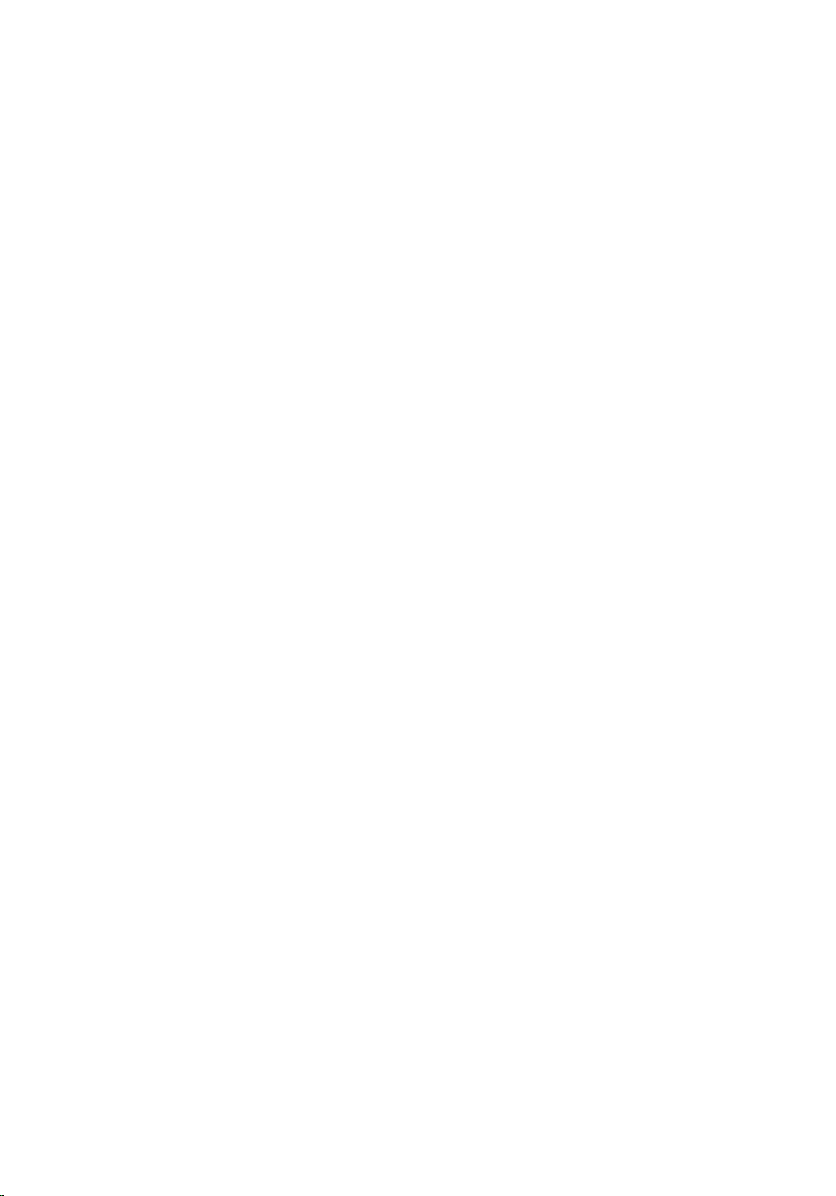
Innholdsfortegnelse
Merknader, forholdsregler og advarsler...................................................2
Kapittel 1: Arbeide inne i datamaskinen....................................................9
Before Working Inside Your Computer.............................................................................9
Recommended Tools.......................................................................................................10
Turning Off Your Computer..............................................................................................11
After Working Inside Your Computer..............................................................................11
Kapittel 2: Secure Digital-kort (SD-kort)..................................................13
Ta ut Secure Digital-kortet (SD)......................................................................................13
Sette inn Secure Digital-kortet (SD) ...............................................................................13
Kapittel 3: ExpressCard..............................................................................15
Ta ut ExpressCard...........................................................................................................15
Sette inn ExpressCard.....................................................................................................15
Kapittel 4: Batteri.........................................................................................17
Ta ut batteriet..................................................................................................................17
Sette inn batteriet............................................................................................................17
Kapittel 5: SIM-kort (Subscriber Identity Module).................................19
Ta ut SIM-kortet (Subscriber Identity Module)...............................................................19
Sette inn SIM-kortet (Subscriber Identity Module).........................................................20
Kapittel 6: Bluetooth-kort...........................................................................21
Ta ut Bluetooth-kortet.....................................................................................................21
Sette inn Bluetooth-kortet...............................................................................................22
Kapittel 7: Hoveddeksel..............................................................................23
Ta av hoveddekselet.......................................................................................................23

Sette inn hoveddekselet..................................................................................................24
Kapittel 8: Tastaturramme..........................................................................25
Ta av tastaturbeskyttelsen..............................................................................................25
Sette på tastaturbeskyttelsen.........................................................................................26
Kapittel 9: Tastatur......................................................................................27
Ta av tastaturet...............................................................................................................27
Sette på tastaturet...........................................................................................................29
Kapittel 10: Optisk stasjon..........................................................................31
Ta ut den optiske stasjonen............................................................................................31
Installere den optiske stasjonen.....................................................................................32
Kapittel 11: Primær harddisk.....................................................................33
Ta ut den primære harddisken........................................................................................33
Sette inn den primære harddisken..................................................................................35
Kapittel 12: Sekundær harddisk................................................................37
Ta ut den sekundære harddisken....................................................................................37
Sette inn en sekundær harddisk.....................................................................................38
Kapittel 13: Kort for trådløst lokalnettverk (WLAN)...............................39
Ta ut kortet for trådløst lokalt nettverk (WLAN) .............................................................39
Sette inn kortet for trådløst lokalt nettverk (WLAN)........................................................40
Kapittel 14: Kort for trådløst fjernnettverk (WWAN)..............................41
Ta ut kortet for trådløst fjernnettverk (WWAN)..............................................................41
Sette inn kortet for trådløst fjernnettverk (WWAN)........................................................42
Kapittel 15: Primærminne...........................................................................43
Ta ut primærminnet.........................................................................................................43
Sette inn primærminnet...................................................................................................44
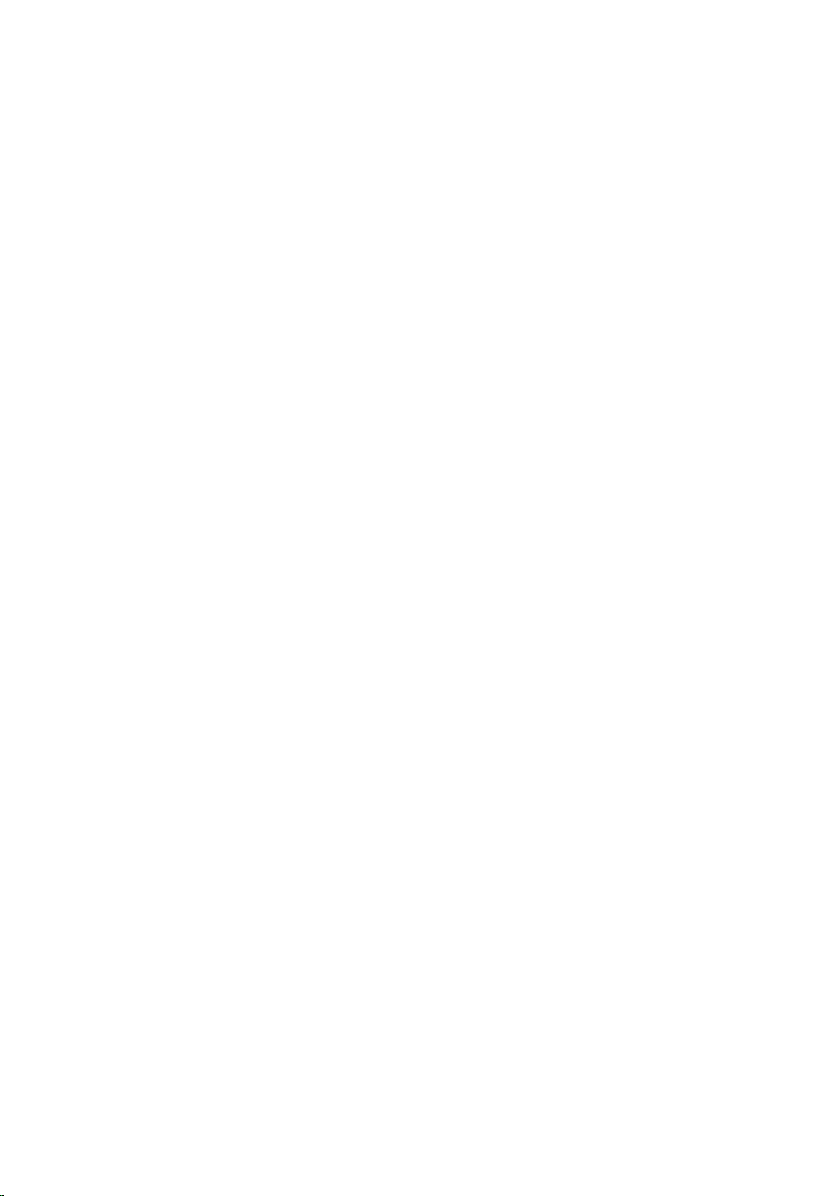
Kapittel 16: Sekundærminne......................................................................45
Ta ut sekundærminnet.....................................................................................................45
Sette inn sekundærminnet..............................................................................................46
Kapittel 17: CPU-vifte..................................................................................47
Ta ut CPU-viften..............................................................................................................47
Sette inn CPU-viften........................................................................................................48
Kapittel 18: Klokkebatteri...........................................................................49
Ta ut klokkebatteriet........................................................................................................49
Installere klokkebatteriet................................................................................................50
Kapittel 19: Håndleddstøtte........................................................................51
Ta av håndleddsstøtten...................................................................................................51
Sett på håndleddsstøtten................................................................................................56
Kapittel 20: CPU og varmeavleder............................................................57
Ta ut varmeavlederen for CPU........................................................................................57
Sette inn varmeavlederen for CPU..................................................................................58
Kapittel 21: Prosessor.................................................................................59
Ta ut prosessoren...........................................................................................................59
Installere prosessoren....................................................................................................60
Kapittel 22: Varmeavleder for grafikkort..................................................61
Ta ut varmeavlederen på grafikkortet.............................................................................61
Sette inn varmeavlederen på grafikkortet.......................................................................64
Kapittel 23: Grafikkort.................................................................................65
Ta ut grafikkortet.............................................................................................................65
Sette inn grafikkortet.......................................................................................................66
Kapittel 24: ExpressCard-modulen...........................................................67
Ta ut ExpressCard-modulen............................................................................................67
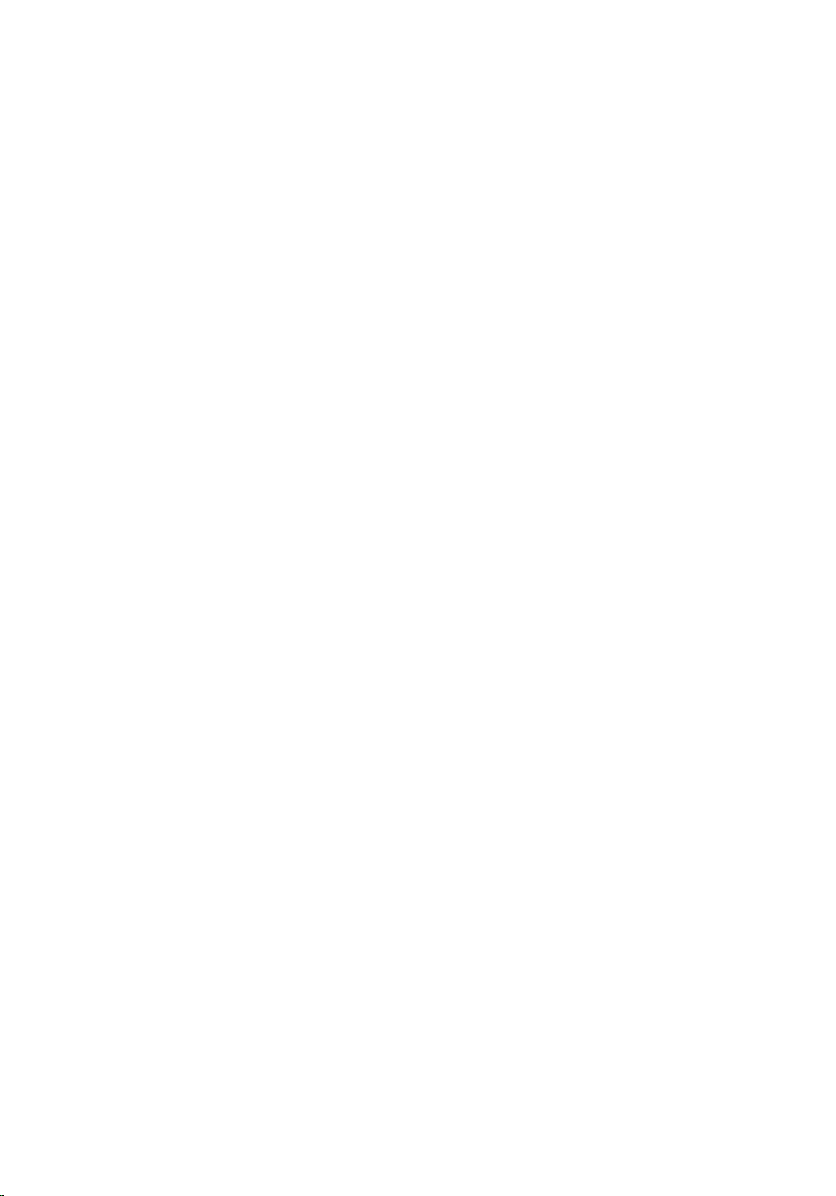
Sette inn ExpressCard-modulen......................................................................................68
Kapittel 25: Inn- og utgangspanel.............................................................69
Ta ut inn- og utgangskortet.............................................................................................69
Installere inn- og utgangskortet......................................................................................70
Kapittel 26: Strømkontakt...........................................................................71
Ta ut strømkontakten.......................................................................................................71
Sette inn strømkontakten................................................................................................73
Kapittel 27: Skjermenhet............................................................................75
Ta av skjermenheten.......................................................................................................75
Sette på skjermenheten..................................................................................................79
Kapittel 28: Hovedkort.................................................................................81
Ta ut hovedkortet............................................................................................................81
Montere hovedkortet.......................................................................................................84
Kapittel 29: Ramme for berøringsskjermen.............................................85
Ta av rammen på berøringsskjermen..............................................................................85
Sette inn rammen på berøringsskjermen........................................................................87
Kapittel 30: Berøringsskjermpanel...........................................................89
Ta av panelet på berøringsskjermen...............................................................................89
Sette på berøringsskjermpanelet....................................................................................92
Kapittel 31: Skjermramme..........................................................................93
Ta av skjermrammen.......................................................................................................93
Sette inn skjermrammen.................................................................................................94
Kapittel 32: Skjermpanel.............................................................................95
Ta av skjermpanelet........................................................................................................95
Sette på skjermpanelet...................................................................................................97
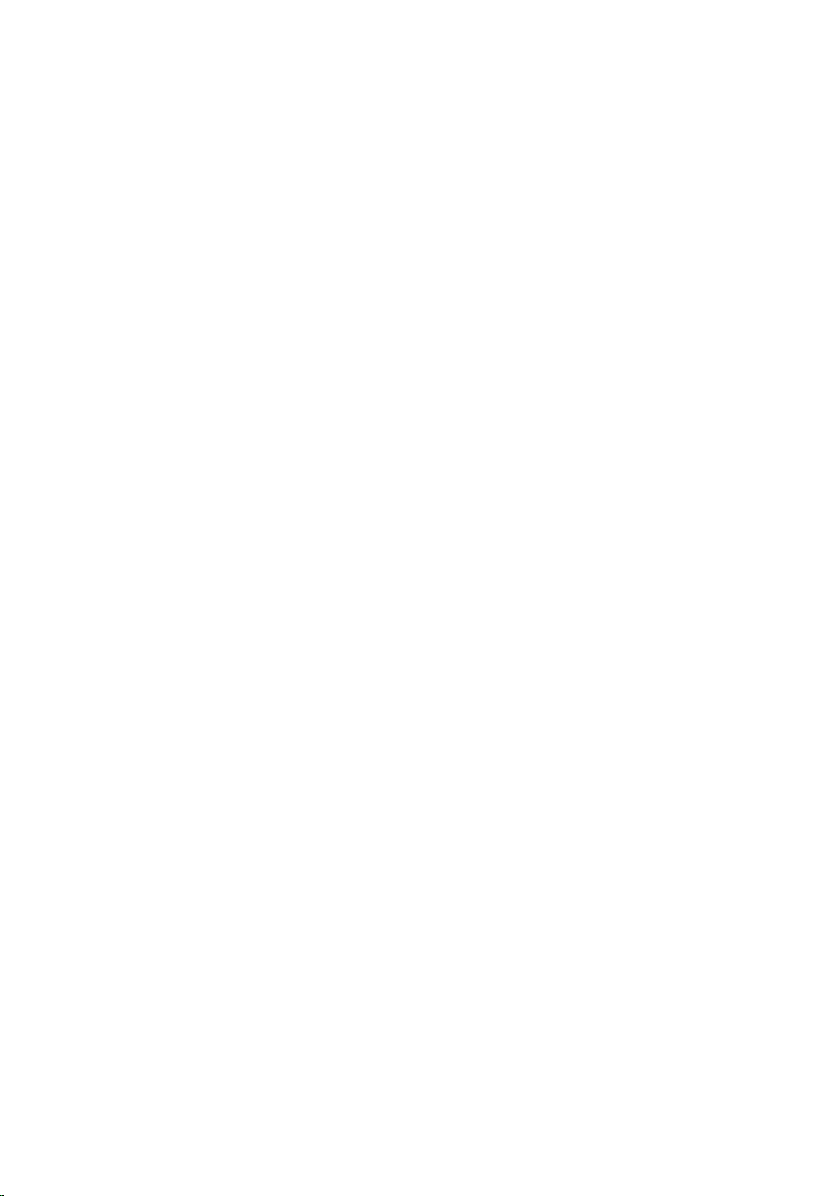
Kapittel 33: Kamera.....................................................................................99
Ta ut kameraet................................................................................................................99
Sette inn kameraet........................................................................................................100
Kapittel 34: Hengseltapphette for skjermen..........................................101
Ta av hengseltapphetten for skjermen..........................................................................101
Sette på hengseltapphetten for skjermen.....................................................................103
Kapittel 35: Lavspennings differensialsignalkabel (LVDS) for
kamera........................................................................................................105
Ta ut lavspennings differensialsignalkabelen for kamera (LVDS)................................105
Sette inn lavspennings differensialsignalkabelen for kamera (LVDS)..........................107
Kapittel 36: Spesifikasjoner.....................................................................109
Tekniske spesifikasjoner...............................................................................................109
Kapittel 37: Systemoppsett......................................................................115
Oversikt over systemoppsett.........................................................................................115
Åpne System Setup (systemoppsett)............................................................................115
Menyalternativer på System Setup (systemoppsett)....................................................115
Kapittel 38: Diagnostikk............................................................................129
Enhetsstatuslamper.......................................................................................................129
Batteristatuslamper.......................................................................................................129
Diagnose.......................................................................................................................129
Kapittel 39: Kontakte Dell.........................................................................133
Kontakte Dell ................................................................................................................133
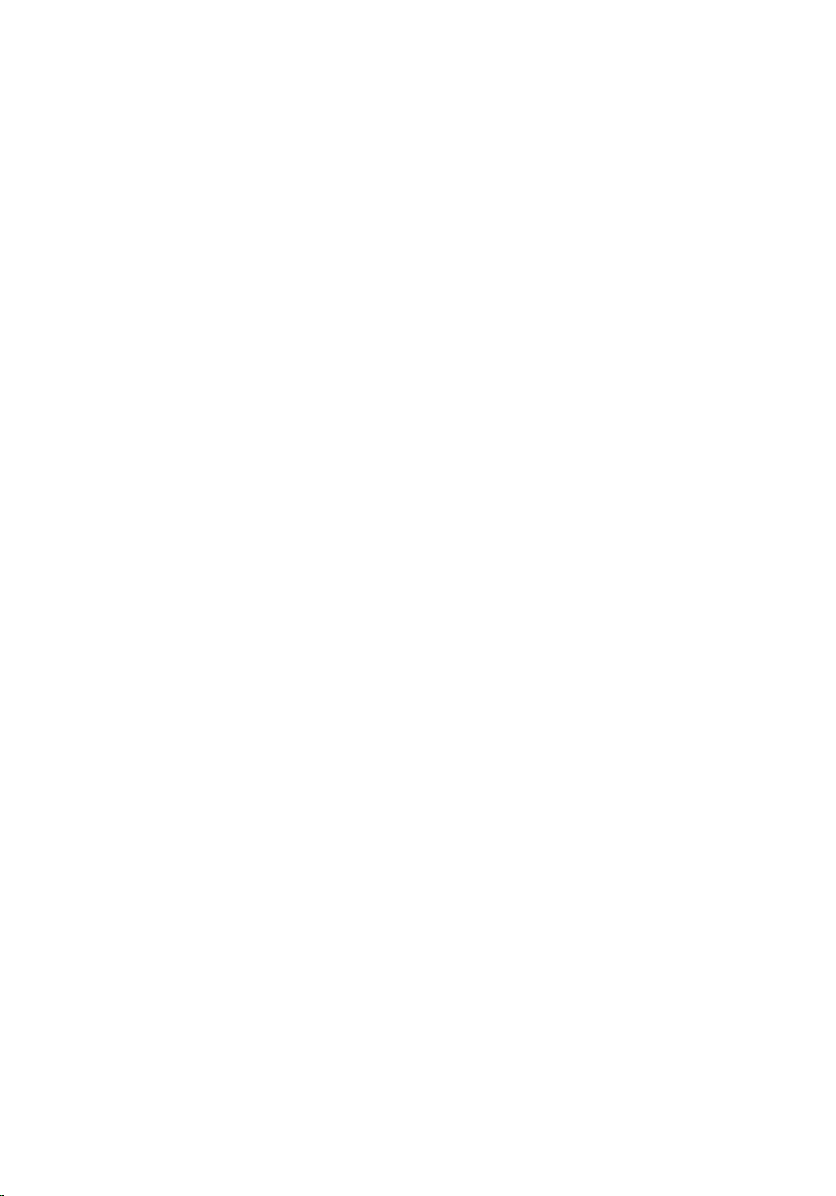
8
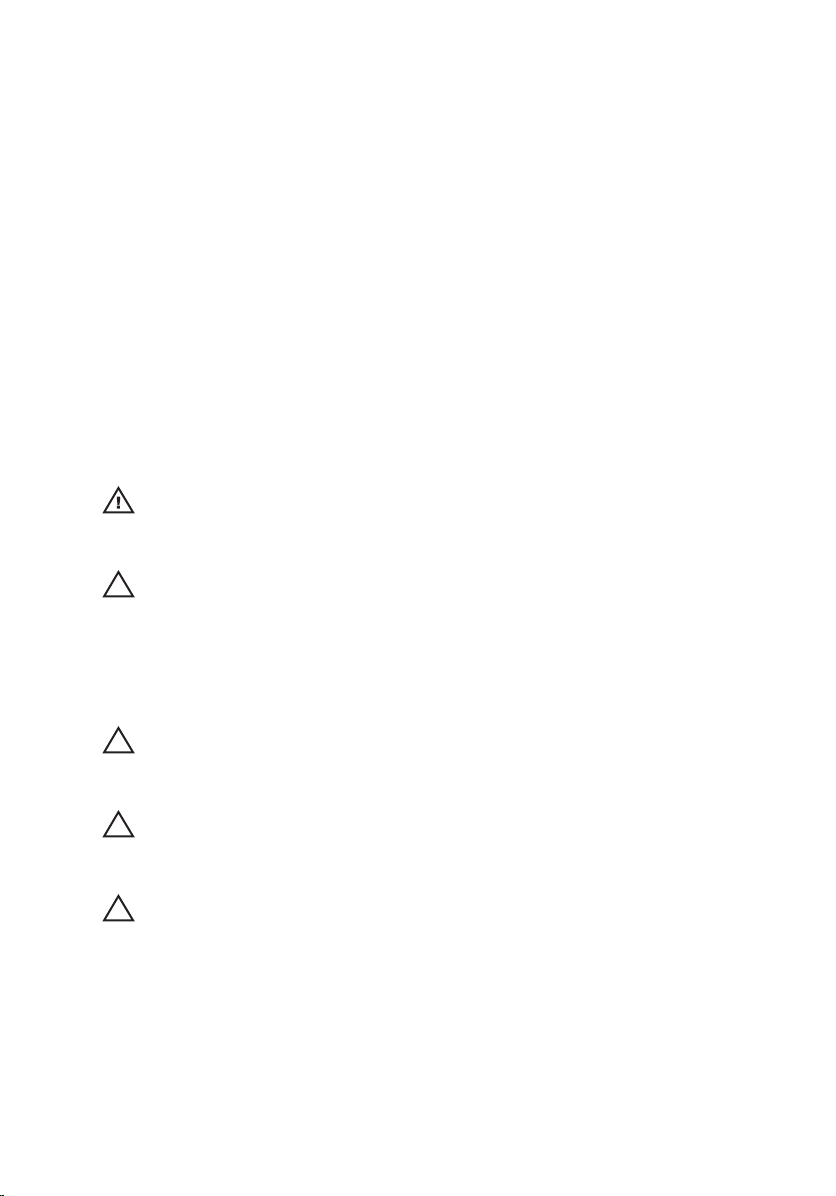
Arbeide inne i datamaskinen 1
Before Working Inside Your Computer
Use the following safety guidelines to help protect your computer from potential
damage and to help to ensure your personal safety. Unless otherwise noted,
each procedure included in this document assumes that the following
conditions exist:
• You have performed the steps in Working on Your Computer.
• You have read the safety information that shipped with your computer.
• A component can be replaced or--if purchased separately--installed by
performing the removal procedure in reverse order.
ADVARSEL: Before working inside your computer, read the safety information that
shipped with your computer. For additional safety best practices information, see
the Regulatory Compliance Homepage at www.dell.com/regulatory_compliance.
FORSIKTIG: Many repairs may only be done by a certified service technician. You
should only perform troubleshooting and simple repairs as authorized in your
product documentation, or as directed by the online or telephone service and
support team. Damage due to servicing that is not authorized by Dell is not covered
by your warranty. Read and follow the safety instructions that came with the
product.
FORSIKTIG: To avoid electrostatic discharge, ground yourself by using a wrist
grounding strap or by periodically touching an unpainted metal surface, such as a
connector on the back of the computer.
FORSIKTIG: Handle components and cards with care. Do not touch the components
or contacts on a card. Hold a card by its edges or by its metal mounting bracket.
Hold a component such as a processor by its edges, not by its pins.
FORSIKTIG: When you disconnect a cable, pull on its connector or on its pull-tab,
not on the cable itself. Some cables have connectors with locking tabs; if you are
disconnecting this type of cable, press in on the locking tabs before you disconnect
the cable. As you pull connectors apart, keep them evenly aligned to avoid bending
any connector pins. Also, before you connect a cable, ensure that both connectors
are correctly oriented and aligned.
9
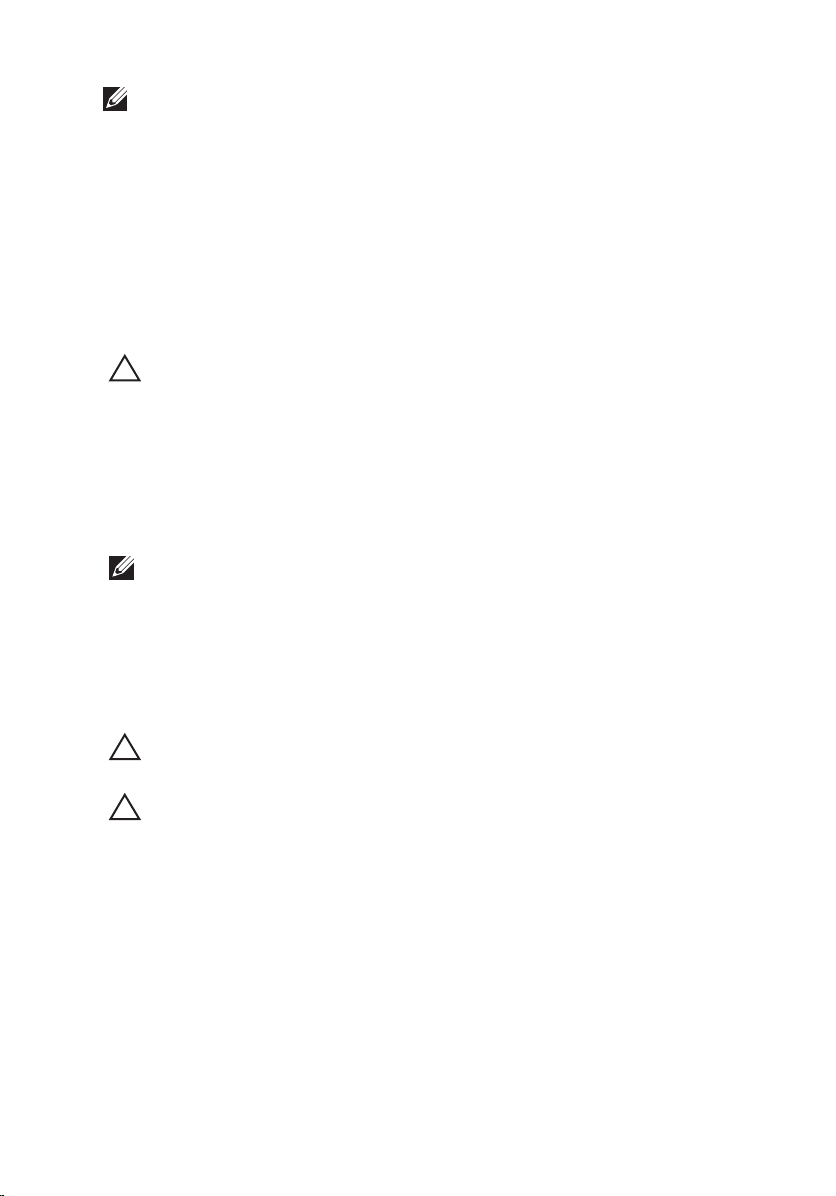
MERK: The color of your computer and certain components may appear differently
than shown in this document.
To avoid damaging your computer, perform the following steps before you begin
working inside the computer.
1. Ensure that your work surface is flat and clean to prevent the computer
cover from being scratched.
2. Turn off your computer (see
Turning Off Your Computer
).
3. If the computer is connected to a docking device (docked) such as the
optional Media Base or Battery Slice, undock it.
FORSIKTIG: To disconnect a network cable, first unplug the cable from your
computer and then unplug the cable from the network device.
4. Disconnect all network cables from the computer.
5. Disconnect your computer and all attached devices from their electrical
outlets.
6. Close the display and turn the computer upside-down on a flat work
surface.
MERK: To avoid damaging the system board, you must remove the main battery
before you service the computer.
7. Remove the main battery (see
Battery
).
8. Turn the computer top-side up.
9. Open the display.
10. Press the power button to ground the system board.
FORSIKTIG: To guard against electrical shock, always unplug your computer from
the electrical outlet before opening the display.
FORSIKTIG: Before touching anything inside your computer, ground yourself by
touching an unpainted metal surface, such as the metal at the back of the
computer. While you work, periodically touch an unpainted metal surface to
dissipate static electricity, which could harm internal components.
11. Remove any installed ExpressCards or Smart Cards from the appropriate
slots.
Recommended Tools
The procedures in this document may require the following tools:
• Small flat-blade screwdriver
10
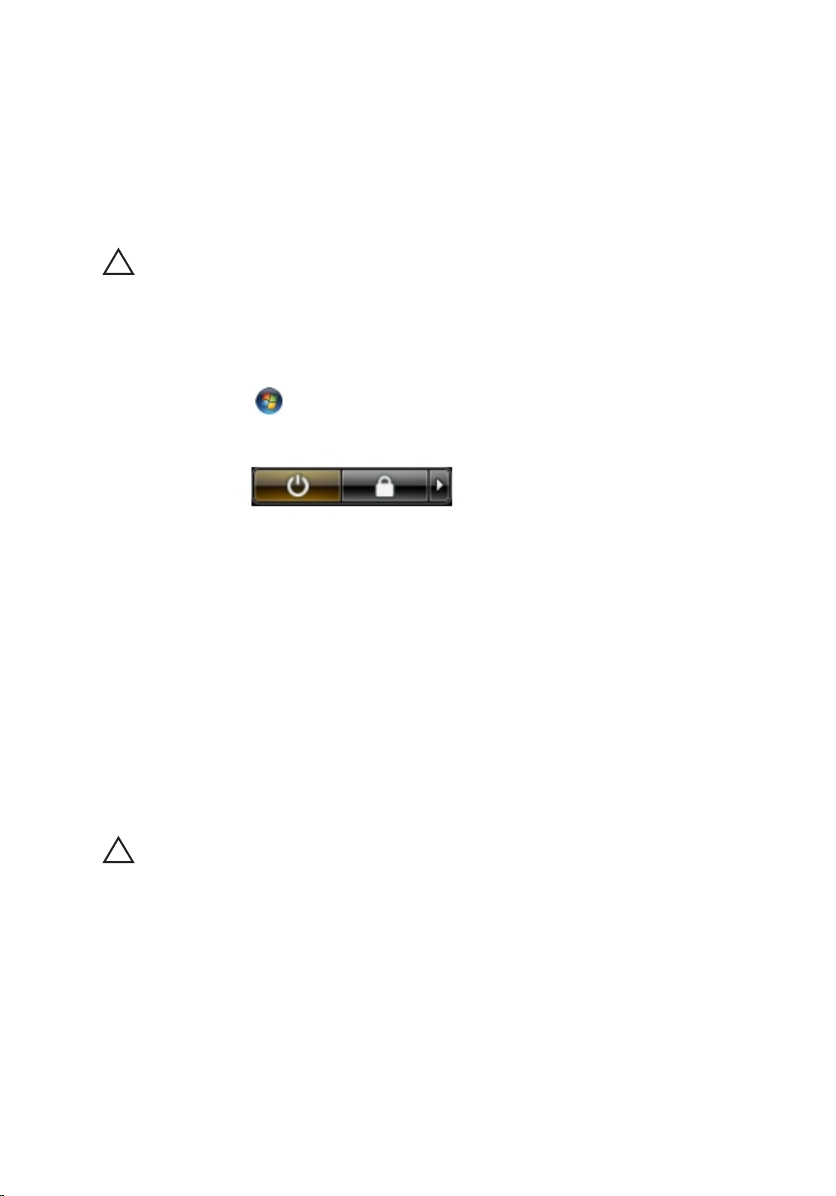
• #0 Phillips screwdriver
• #1 Phillips screwdriver
• Small plastic scribe
• Flash BIOS update program CD
Turning Off Your Computer
FORSIKTIG: To avoid losing data, save and close all open files and exit all open
programs before you turn off your computer.
1. Shut down the operating system:
• In Windows Vista :
Click Start
, then click the arrow in the lower-right corner of the
Start menu as shown below, and then click Shut Down.
• In Windows XP:
Click Start → Turn Off Computer → Turn Off . The computer turns off
after the operating system shutdown process is complete.
2. Ensure that the computer and all attached devices are turned off. If your
computer and attached devices did not automatically turn off when you
shut down your operating system, press and hold the power button for
about 4 seconds to turn them off.
After Working Inside Your Computer
After you complete any replacement procedure, ensure you connect any
external devices, cards, and cables before turning on your computer.
FORSIKTIG: To avoid damage to the computer, use only the battery designed for this
particular Dell computer. Do not use batteries designed for other Dell computers.
1. Connect any external devices, such as a port replicator, battery slice, or
media base, and replace any cards, such as an ExpressCard.
2. Connect any telephone or network cables to your computer.
11
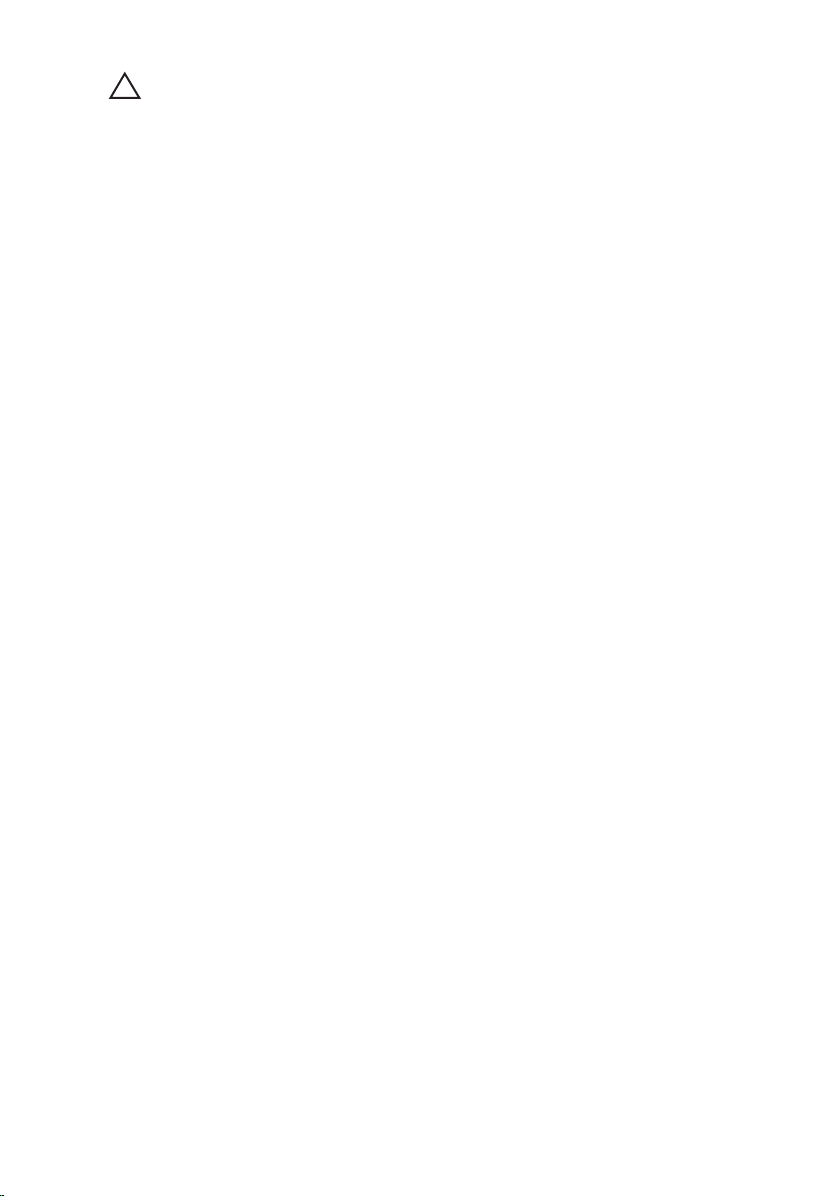
FORSIKTIG: To connect a network cable, first plug the cable into the network
device and then plug it into the computer.
3. Replace the battery.
4. Connect your computer and all attached devices to their electrical outlets.
5. Turn on your computer.
12
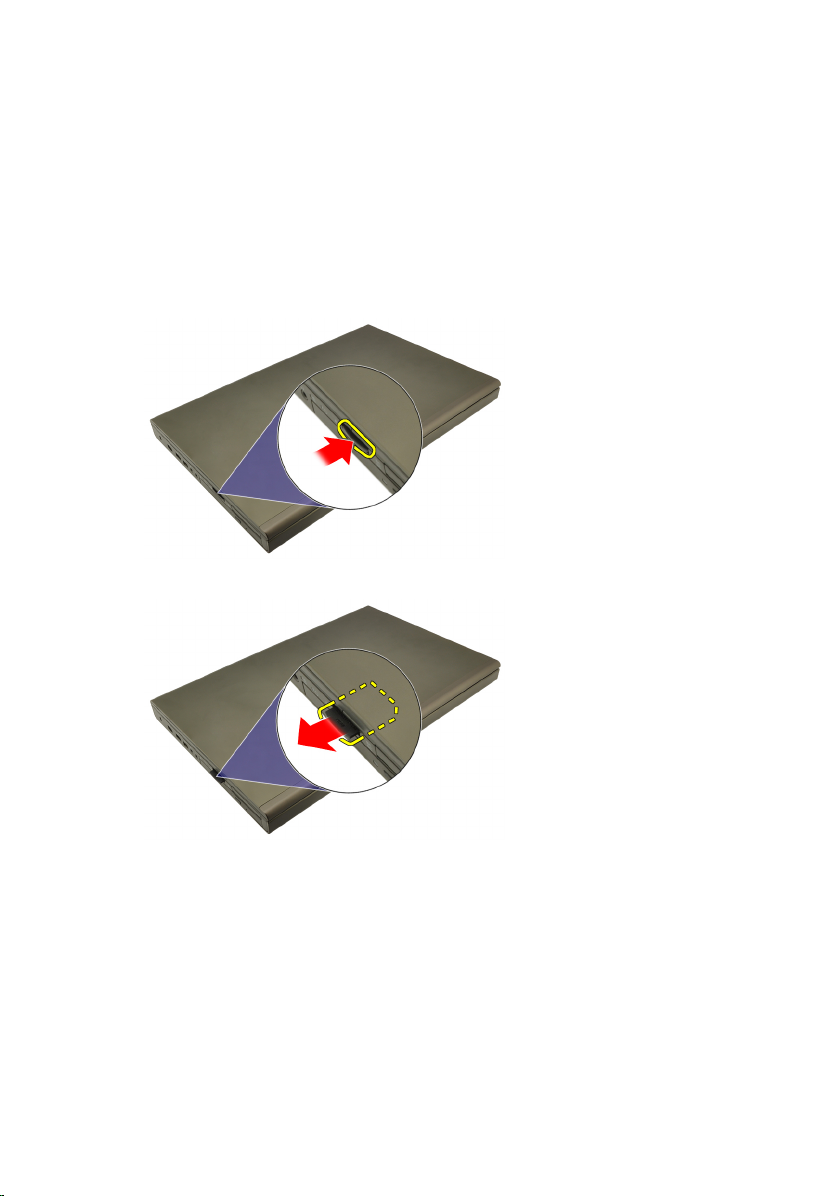
Secure Digital-kort (SD-kort) 2
Ta ut Secure Digital-kortet (SD)
1. Følg fremgangsmåten i
2. Trykk inn Secure Digital-minnekortet (SD) for å frigjøre det.
3. Skyv SD-minnekortet ut av datamaskinen.
Før du arbeider inne i datamaskinen
Sette inn Secure Digital-kortet (SD)
1. Finn rommet for Secure Digital-kortminnet (SD) på venstre side av
kabinettet.
2. Skyv SD-minnekortet inn i rommet til det er helt tilkoblet med en klikkelyd.
13
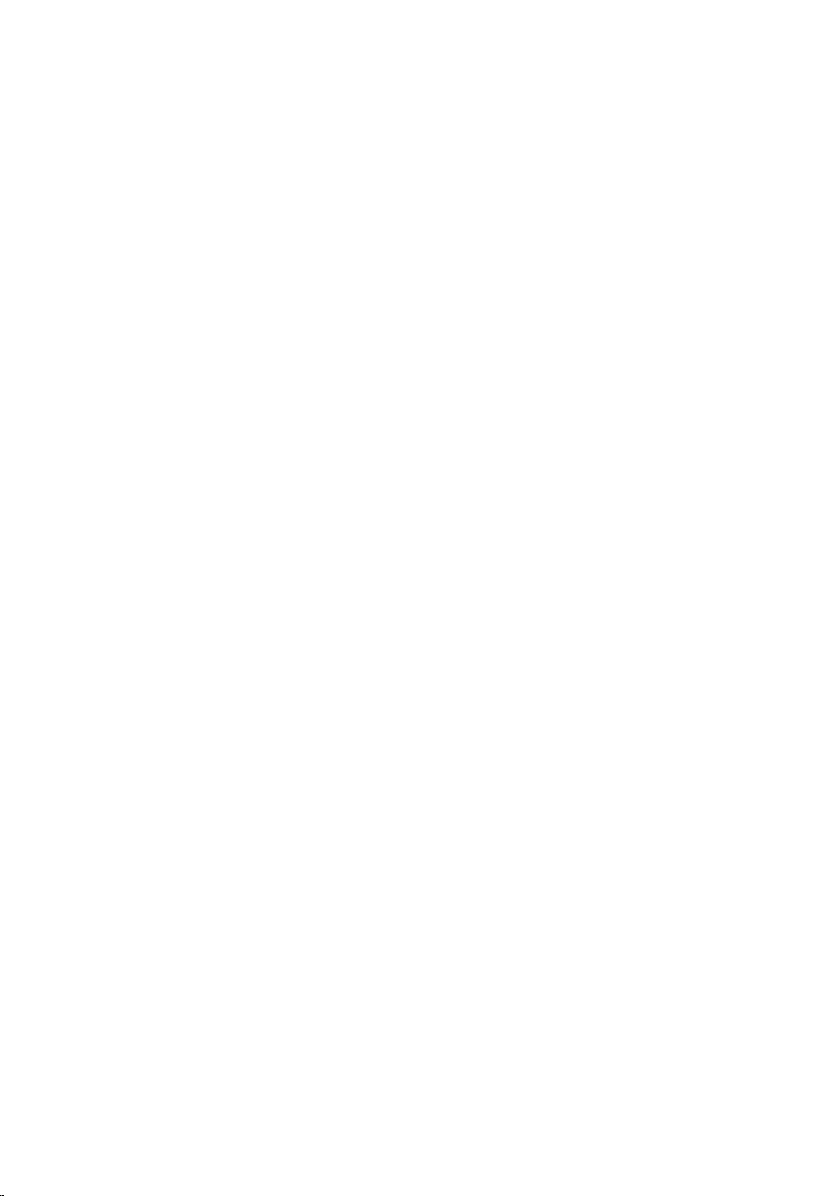
14
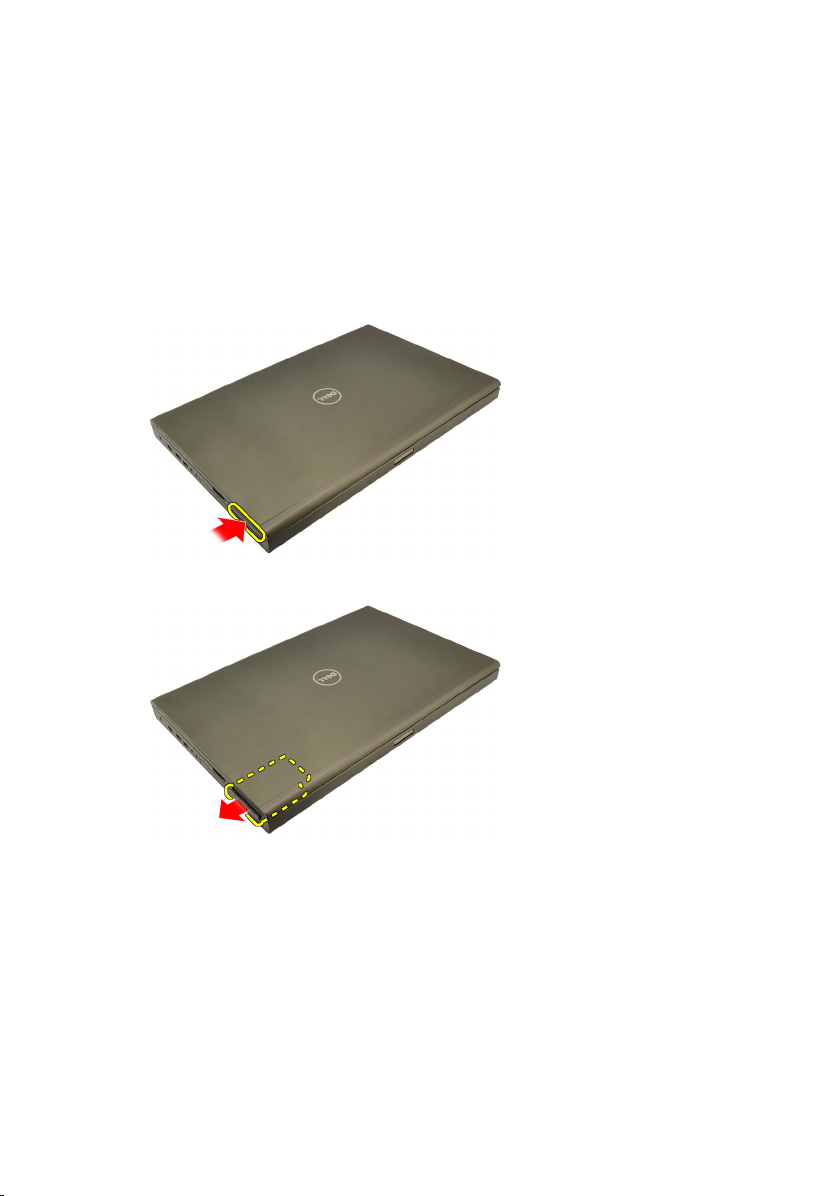
ExpressCard 3
Ta ut ExpressCard
1. Følg fremgangsmåten i
2. Trykk forsiktig på ExpressCard for å frigjøre det fra datamaskinen.
3. Grip i ExpressCard og trekk ut for å frigjøre det fra datamaskinen.
Før du arbeider inne i datamaskinen
Sette inn ExpressCard
1. Skyv ExpressCard inn i sporet til det klikker på plass.
2. Følg prosedyren i
Etter at du har arbeidet inne i datamaskinen
.
15
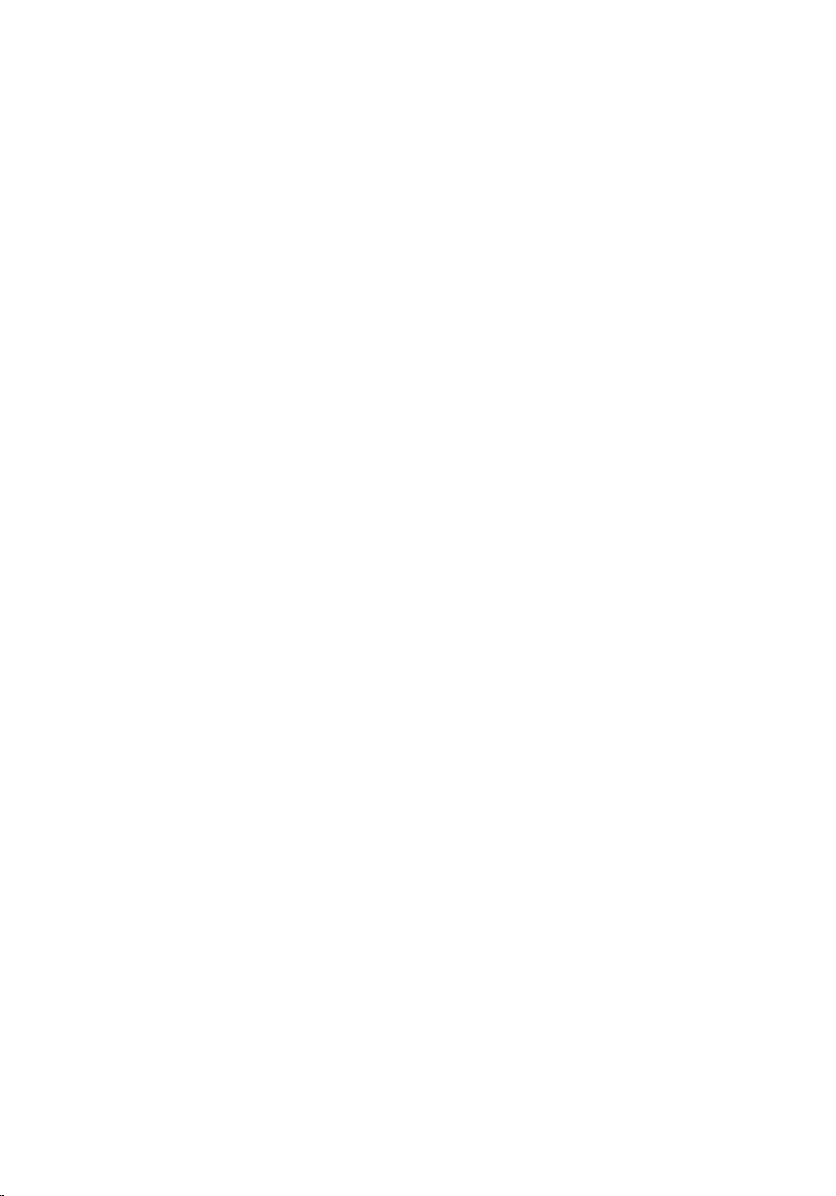
16

Batteri 4
Ta ut batteriet
1. Følg fremgangsmåten i
2. Skyv batteriutløserlåsen til ulåst posisjon.
3. Fjern høyttaleren fra datamaskinen.
Før du arbeider inne i datamaskinen
Sette inn batteriet
1. Skyv batteriet tilbake i datamaskinen.
2. Batteriutløserlåsen klikker automatisk tilbake til låst posisjon.
3. Følg prosedyren i
Etter at du har arbeidet inne i datamaskinen
.
17
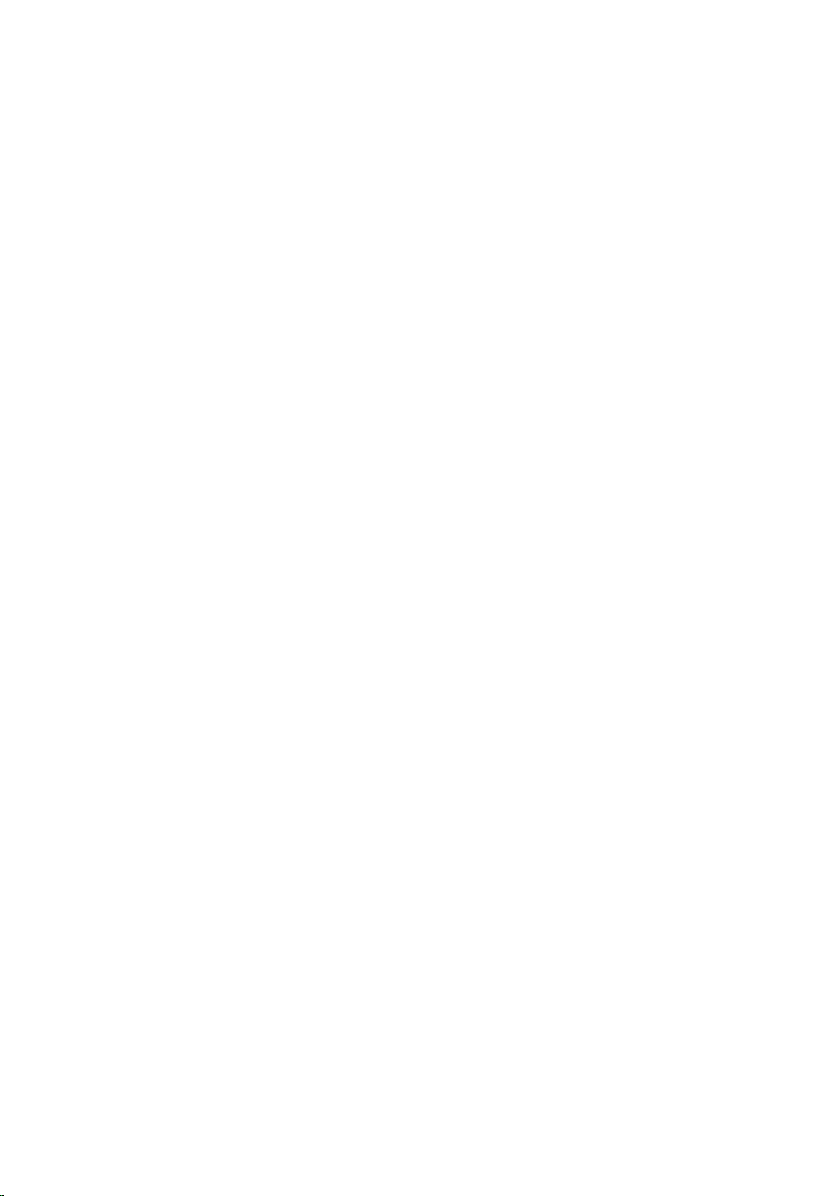
18

SIM-kort (Subscriber Identity
Module) 5
Ta ut SIM-kortet (Subscriber Identity Module)
1. Følg fremgangsmåten i
2. Ta ut
3. Skyv SIM-kortet (Subscriber Identity Module) ut og bort fra sporet.
4. Trekk SIM-kortet ut fra sporet.
batteriet
.
Før du arbeider inne i datamaskinen
19
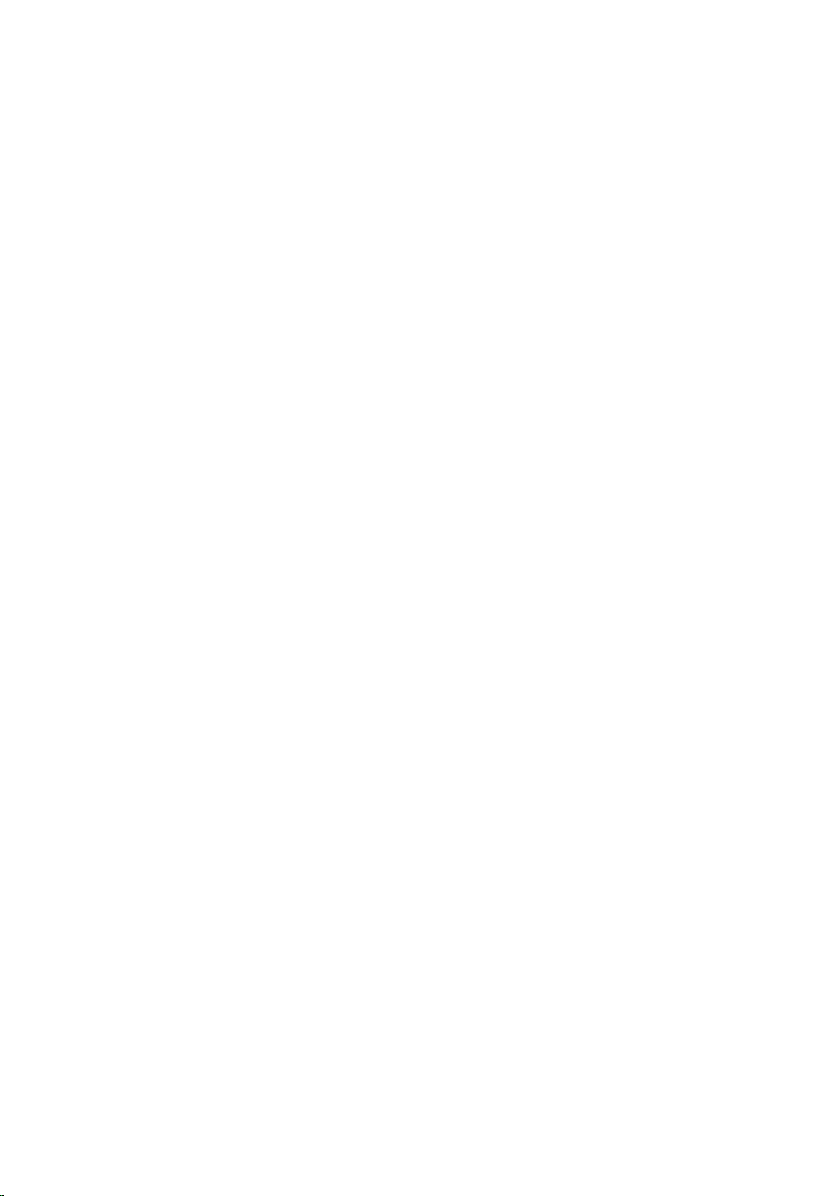
Sette inn SIM-kortet (Subscriber Identity Module)
1. Finn sporet for SIM-kortet (Subscriber Identity Modulel) i batterirommet.
2. Skyv SIM-kortet inn til det er helt satt på plass.
3. Skift ut
4. Følg prosedyren i
batteriet
.
Etter at du har arbeidet inne i datamaskinen
.
20

Bluetooth-kort 6
Ta ut Bluetooth-kortet
1. Følg fremgangsmåten i
2. Ta ut
3. Skyv Bluetooth-dekselet opp og ta det ut av sporet.
4. Koble Bluetooth-kabelen fra Bluetooth-kortet.
batteriet
.
Før du arbeider inne i datamaskinen
5. Skru av den ene skruen som holder Bluetooth-kortet på plass.
21
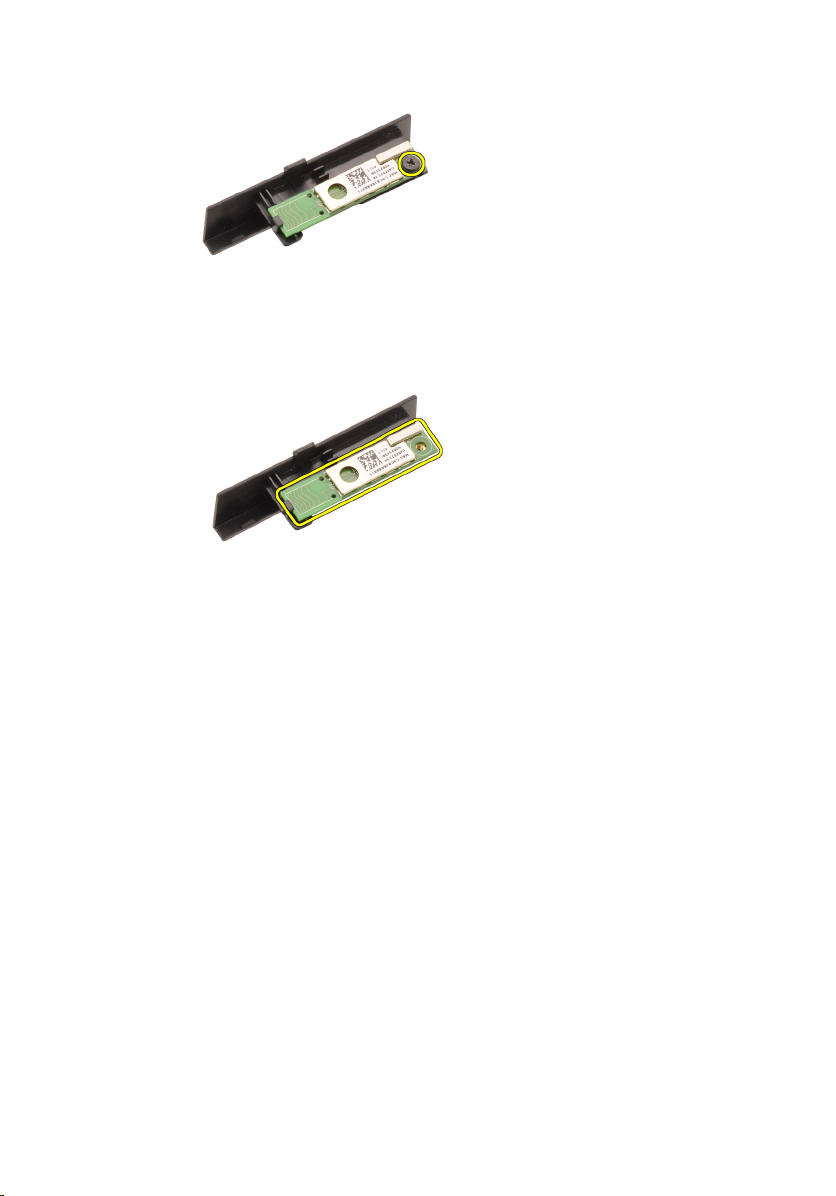
6. Ta ut Bluetooth-kortet.
Sette inn Bluetooth-kortet
1. Sett Bluetooth-kortet på Bluetooth-dekselet og tilpass det til skruehullet.
2. Stram til skruen som holder Bluetooth-kortet på plass.
3. Koble Bluetooth-kabelen til Bluetooth-kortet.
4. Finn Bluetooth-dekselrommet.
5. Skyv Bluetooth-dekselet inn i rommet til fliken er helt tilkoblet.
6. Sett inn
7. Følg prosedyren i
batteriet
.
Etter at du har arbeidet inne i datamaskinen
.
22

Hoveddeksel 7
Ta av hoveddekselet
1. Følg fremgangsmåten i
2. Ta ut
3. Skru ut skruene som holder hoveddekselet på datamaskinen på plass.
4. Trykk gummiføttene mot baksiden på datamaskinen for å frigjøre
batteriet
bunndekselet.
.
Før du arbeider inne i datamaskinen
5. Ta hoveddekselet av datamaskinen.
23
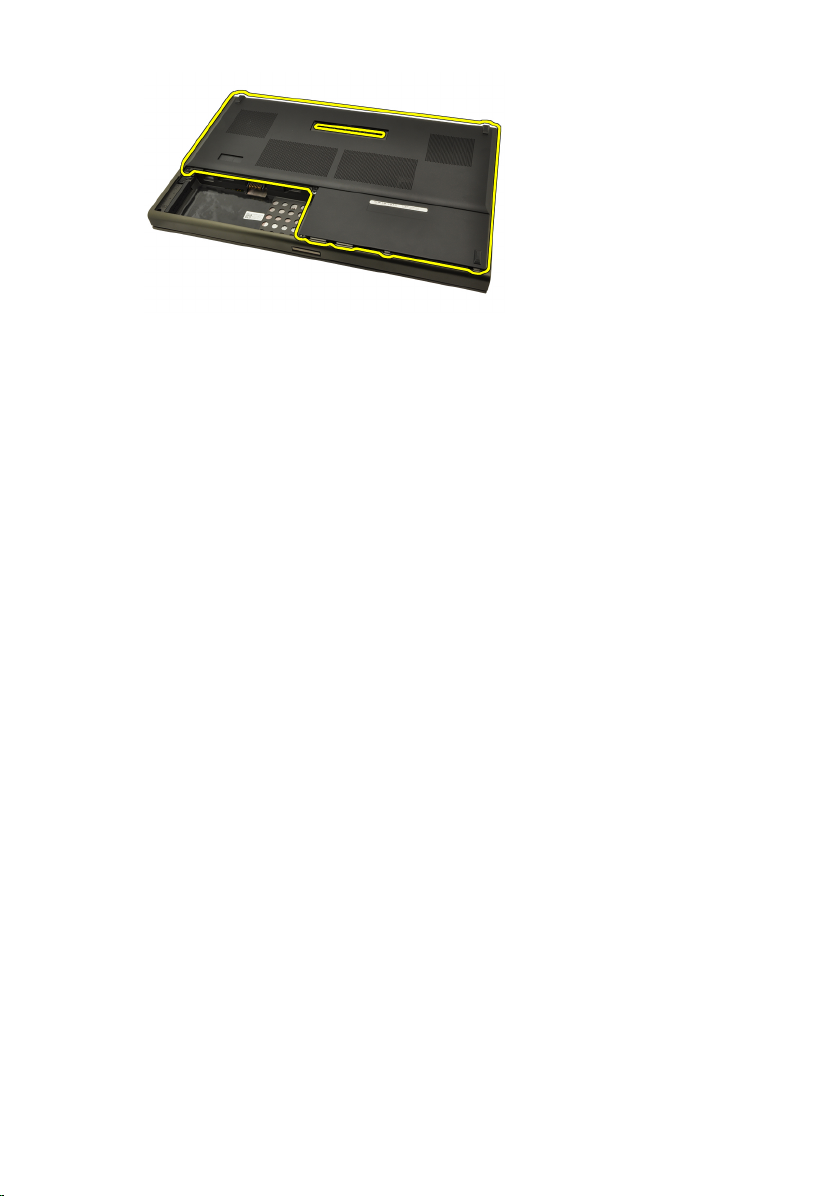
Sette inn hoveddekselet
1. Skyv bunndekselet ned og mot forsiden på datamaskinen
2. Stram til skruene som holder hoveddekselet på datamaskinen på plass.
3. Sett inn
4. Følg prosedyren i
batteriet
.
Etter at du har arbeidet inne i datamaskinen
.
24

Tastaturramme 8
Ta av tastaturbeskyttelsen
1. Følg fremgangsmåten i
2. Ta ut
3. Bruk en plastpinne og press under tastaturbeskyttelsen for å løsne den fra
4. Fortsett rundt på sidene og den nederste kanten på tastaturbeskyttelsen.
batteriet
datamaskinen.
.
Før du arbeider inne i datamaskinen
5. Løft opp og ta tastaturbeskyttelsen av enheten.
25
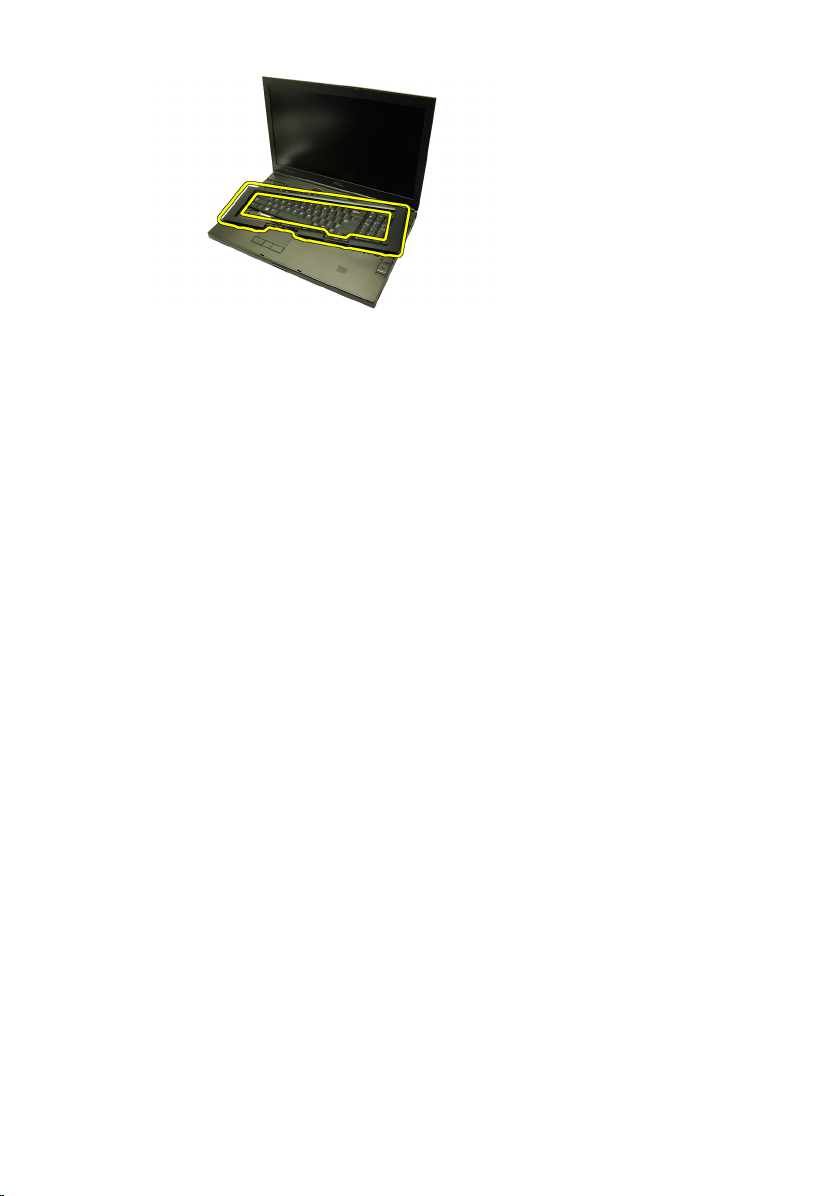
Sette på tastaturbeskyttelsen
1. Tilpass tastaturbeskyttelsen med flikene øverst på håndleddsstøtten.
2. Trykk ned langs bunnkanten for å feste flikene til det høres klikkelyder.
3. Fortsett rundt på sidene og den øverste kanten på tastaturbeskyttelsen.
4. Sett inn
5. Følg prosedyren i
batteriet
.
Etter at du har arbeidet inne i datamaskinen
.
26

Tastatur 9
Ta av tastaturet
1. Følg fremgangsmåten i
2. Ta ut
3. Ta av
4. Skru av skruene som holder tastaturet på plass.
5. Begynn fra bunnen på tastaturet, løsne tastaturet fra datamaskinen og snu
batteriet
tastaturbeskyttelsen
tastaturet.
.
Før du arbeider inne i datamaskinen
.
6. Koble datakabelen fra systemets hovedkort.
27

7. Ta av tastaturet.
8. Trekk av klebeteipen som fester tastaturets datakabel til baksiden på
tastaturet.
9. Koble tastaturets datakabel fra baksiden på tastaturet.
28
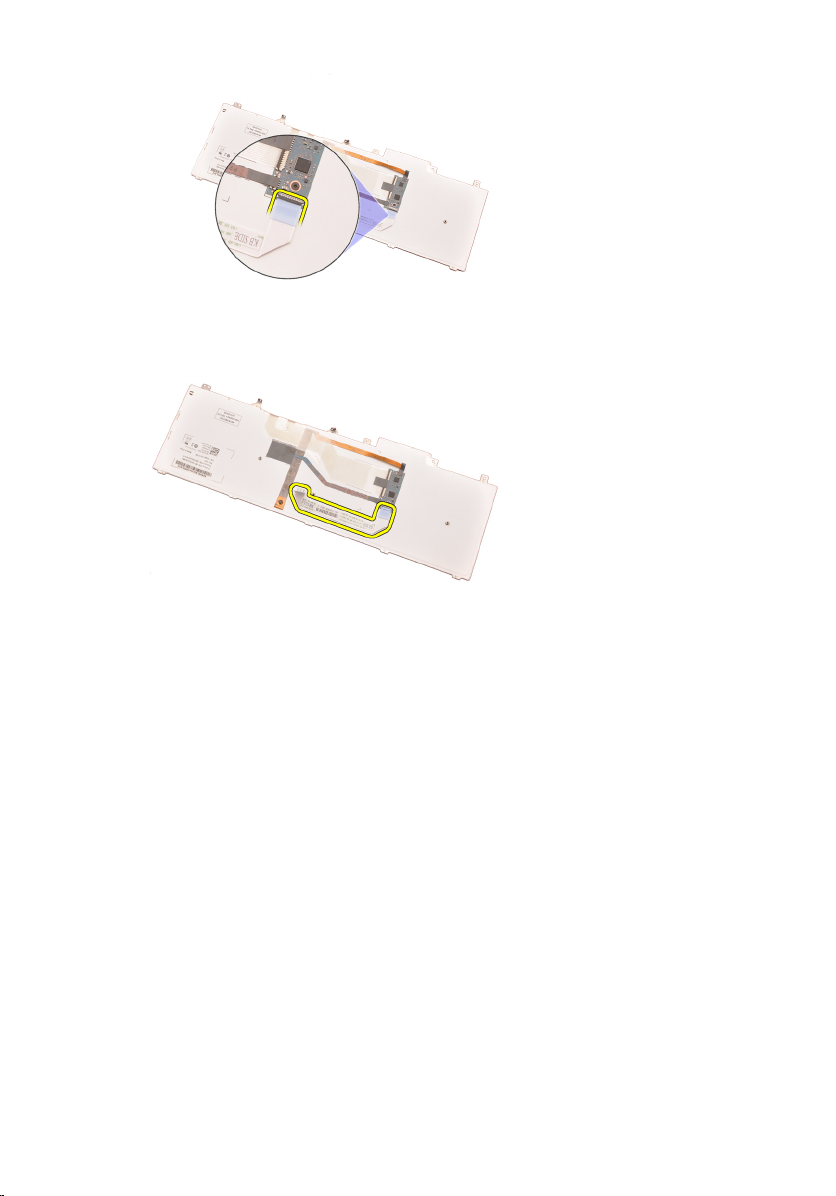
10. Trekk tastaturets datakabel bort fra tastaturet og ta den ut.
Sette på tastaturet
1. Koble tastaturets datakabel til baksiden på tastaturet.
2. Skift ut klebeteipen som fester tastaturets datakabel til baksiden på
tastaturet.
3. Koble tastaturdatakabelen til hovedkortet.
4. Legg tastaturet på håndleddsstøtten og tilpass skruehullene.
5. Stram til tastaturskruene.
6. Sett på
7. Sett inn
8. Følg prosedyren i
tastaturbeskyttelsen
batteriet
.
.
Etter at du har arbeidet inne i datamaskinen
.
29
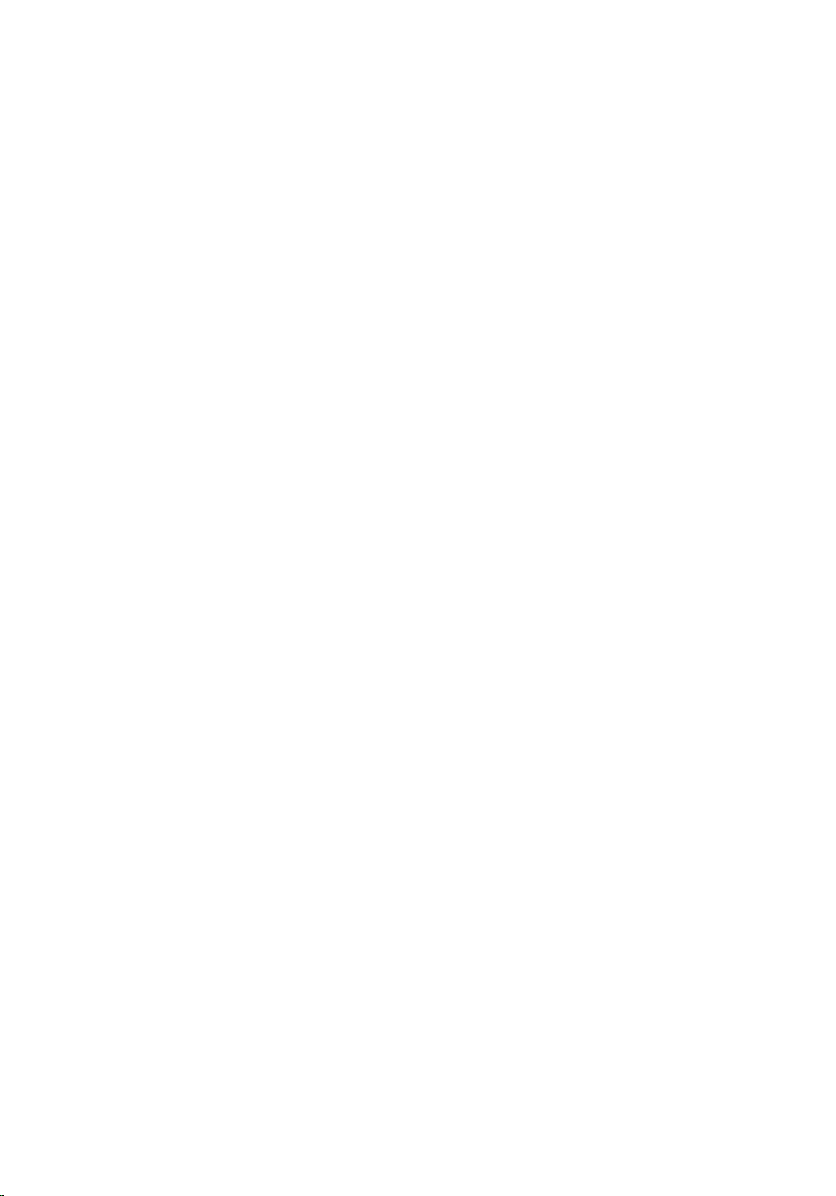
30
